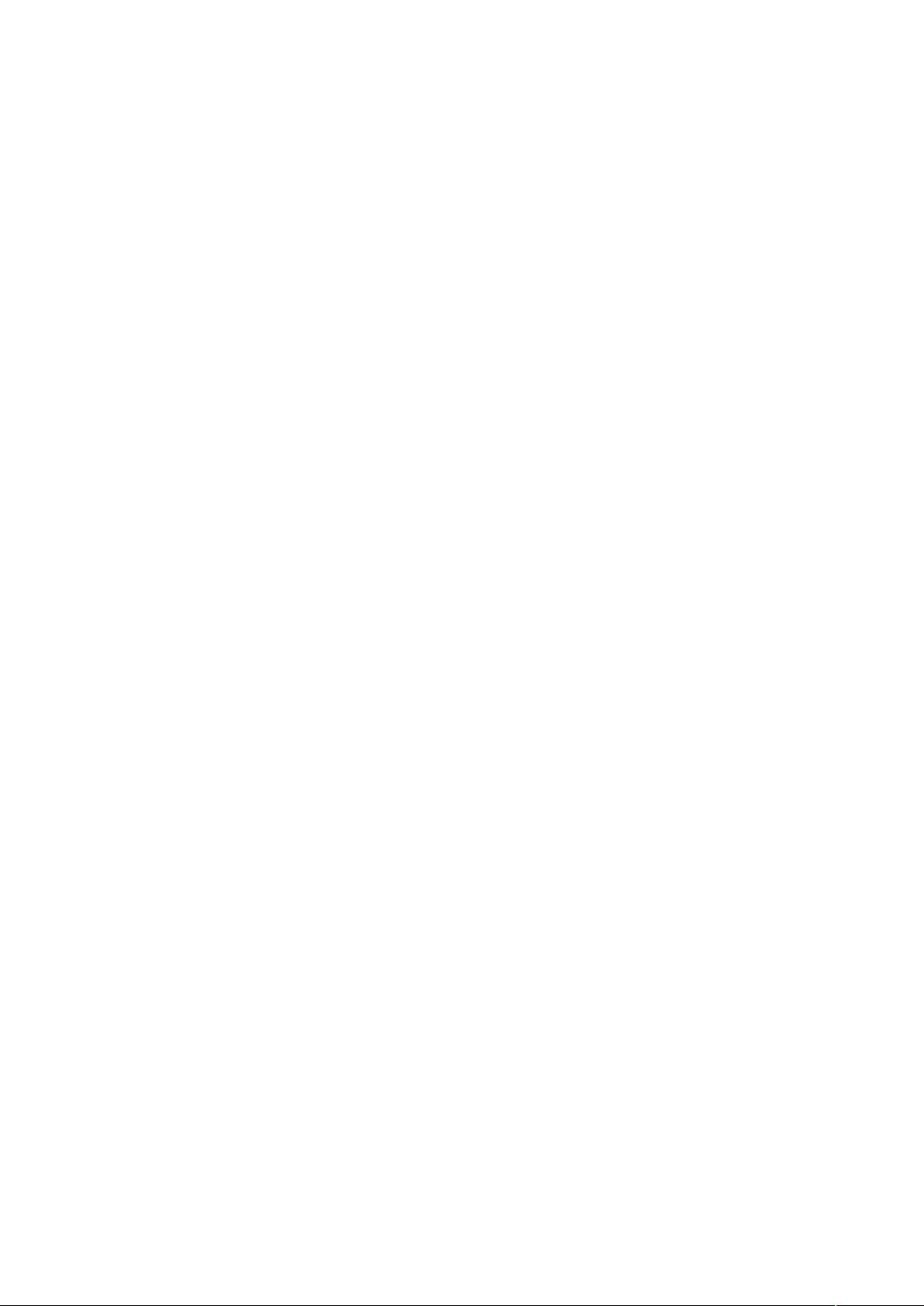提升办公效率:电脑技能与Excel隐藏技巧
需积分: 9 166 浏览量
更新于2024-07-25
收藏 64KB DOC 举报
本文档主要介绍了两个上班族必备的电脑技能,一是如何恢复误删除的文件,二是如何在Excel中实现不同类型数据的彩色显示以及创建分类下拉列表填充项。
首先,对于误删资料恢复的方法,当意外删除文件并清空回收站后,可以通过编辑注册表来尝试恢复。具体步骤如下:
1. 打开“运行”对话框(通过点击“开始”按钮并输入“运行”),然后输入“regedit”以启动注册表编辑器。
2. 在注册表编辑器中,逐级展开以下路径:HEKY_LOCAL_MACHINE\SOFTWARE\microsoft\WINDOWS\CURRENTVERSION\EXPLORER\DESKTOP\NAMESPACE。
3. 在NAMESPACE的右侧空白区域,右键点击并选择“新建”->“主键”,创建新的键,并将其命名为“645FFO40——5081——101B——9F08— —00AA002F954E”。
4. 修改新建主键的默认键值,设置为“回收站”,然后关闭注册表编辑器。
5. 最后,重启计算机。只要在误删文件后未进行磁盘整理,通常可以恢复这些文件。
接下来,文档讲解了Excel中的一种高级应用技巧,即如何根据数据的大小使用不同的颜色来显示数据,以提高数据的可读性和视觉效果:
1. 首先,选择需要应用条件格式的工资总额列。
2. 通过“格式”菜单选择“条件格式”选项,然后在弹出的对话框中设置条件。例如,设置第一个条件为“大于或等于2000”,字体颜色设置为“红色”。
3. 使用“添加”按钮添加更多条件,如“大于或等于1500”,字体颜色设置为“蓝色”;“小于1000”,字体颜色设置为“棕色”。
4. 完成所有条件设置后,点击“确定”按钮,工资总额会根据设定的条件以相应颜色显示。
最后,文档介绍了如何在Excel中创建分类下拉列表填充项,以确保输入数据的一致性和准确性:
1. 在Sheet2中预先输入各类企业名称,按照类别分别放在不同列中,形成一个企业名称数据库。
2. 选中需要创建下拉列表的单元格,通过“数据”菜单选择“数据验证”或“数据有效性”选项。
3. 在数据验证对话框中,选择“列表”规则,然后在“源”字段中引用企业名称数据库的范围(例如,输入Sheet2的列引用,如“=Sheet2!$A$1:$C$100”)。
4. 点击“确定”,现在就可以在选定单元格中看到下拉箭头,点击即可选择分类的企业名称。
这两个技巧对于日常办公非常实用,不仅可以帮助用户快速恢复误删文件,还能使Excel表格更易于阅读和管理,提升工作效率。
2023-05-26 上传
2023-02-12 上传
2024-06-06 上传
2023-04-04 上传
2023-05-14 上传
2023-02-15 上传
tengfeideying
- 粉丝: 0
- 资源: 11
最新资源
- 新型智能电加热器:触摸感应与自动温控技术
- 社区物流信息管理系统的毕业设计实现
- VB门诊管理系统设计与实现(附论文与源代码)
- 剪叉式高空作业平台稳定性研究与创新设计
- DAMA CDGA考试必备:真题模拟及章节重点解析
- TaskExplorer:全新升级的系统监控与任务管理工具
- 新型碎纸机进纸间隙调整技术解析
- 有腿移动机器人动作教学与技术存储介质的研究
- 基于遗传算法优化的RBF神经网络分析工具
- Visual Basic入门教程完整版PDF下载
- 海洋岸滩保洁与垃圾清运服务招标文件公示
- 触摸屏测量仪器与粘度测定方法
- PSO多目标优化问题求解代码详解
- 有机硅组合物及差异剥离纸或膜技术分析
- Win10快速关机技巧:去除关机阻止功能
- 创新打印机设计:速释打印头与压纸辊安装拆卸便捷性